Split & Join Files med Split Byte, en gratis File Splitter & Joiner-software
Nogle gange tager det næsten en alder at overføre en stor fil til vores venner, kolleger eller en chef. En effektiv metode er at prøve at opdele den originale fil i flere små dele og derefter sende den som en vedhæftet fil i e-mail. Til dette har vi brug for et program, der er i stand til at opdele data i praktiske små dele. Split Byte er et freeware, der giver dig mulighed for nemt at gøre det.
Split Byte er et gratis alsidigt filopdeler- og snedkerprogram til Windows . Applikationen kan bruges til at opdele store filer i mindre dele og senere tilslutte dem – så du kan sende dem via e-mail, når der er en uploadstørrelsesgrænse. De opdelte dele kan også krypteres og beskyttes med en adgangskode eller komprimeres og e-mailes.
Opdeling af filer med Split Byte
Når du har downloadet programmet og installeret det, skal du klikke på fanen ' Opdel(Split) ' og gå til den fil, du gerne vil opdele. Hvis du vil, kan du manuelt indtaste stien til en fil i feltet Fil(File) til opdeling(Split) . Du kan også trække og slippe den store fil.
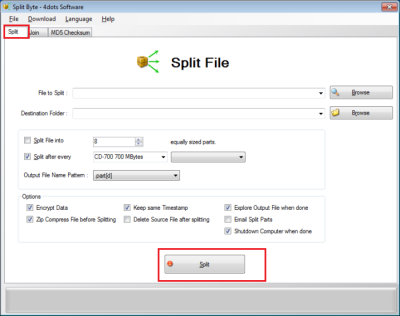
Senere bliver du bedt om at angive destinationsmappen(Destination Folder) for de opdelte dele. Tryk(Press) på knappen 'Gennemse' for at vælge en outputmappe, eller indtast stien manuelt i den relevante kombinationsboks.
Vælg derefter, om du vil opdele filen i lige store opdelte dele eller en passende størrelse efter eget valg. Glem ikke også at angive outputfilnavnet.
Hvis du ønsker at kryptere de opdelte dele eller komprimere dem, skal du angive det nu. Du kan også vælge, hvis du ønsker, at de opdelte dele skal have samme dato- og tidssnap, som den originale fil.
For at sende de opdelte dele via e-mail skal du nævne modtagerens e-mail-konto og angive e-mailens brødtekst. Split Byte vil automatisk e-maile de opdelte dele til modtagerens e-mailadresse.
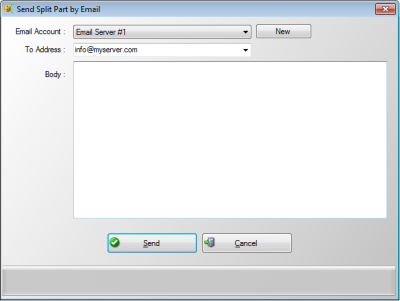
Derudover kan du vælge, om du vil lukke computeren automatisk ned, efter at en tidskrævende opdelingsproces er afsluttet; fordi nogle gange for meget store filer kan processen tage noget tid.
Sammenføjning af splitfiler med Split Byte
For at slutte sig til Split -filerne skal du vælge den anden fane på hovedskærmen, dvs. Join - fanen. Tryk derefter på knappen "Gennemse" for at vælge den første opdelte delfil og specificer outputfilnavnet ved at trykke på den relevante "Gennemse"-knap eller gå ind i kombinationsboksen Outputfil . (Output)Konfigurer også de andre vigtige muligheder.
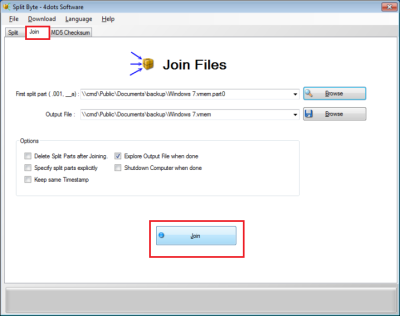
Angiv også, om de filer, der skal sammenføjes, skal angives, eksplicit i en anden skærm eller ej.
Til sidst skal du angive, om Windows Stifinder(Windows Explorer) skal åbne, efter at sammenføjningsprocessen er afsluttet, med den sammenføjede fil valgt på forhånd, og om computeren automatisk skal lukkes ned, efter at en tidskrævende sammenføjningsproces er afsluttet.
Når alt er konfigureret, skal du trykke på knappen 'Deltag'.
Tjek, om Split and Join- processen med Split Byte var vellykket
Til dette skal du blot sammenligne MD5-kontrolsummerne for kilden og den genererede sammenføjede fil. Hvis de to MD5- kontrolsummer er de samme, indikerer det, at filerne er de samme, og handlingen var vellykket.
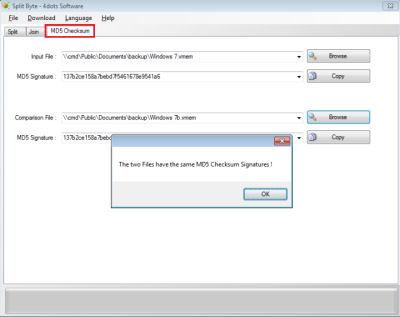
Så tryk på 'Gennemse'-knappen, vælg den første fil, og tryk derefter på den anden "Gennemse"-knap for at angive den anden fil. Split Byte vil automatisk sammenligne de to MD5- kontrolsummer for de to filer og informere dig om sammenligningsresultatet.
Hvis du støder på problemer med at downloade Split Byte , skal du bare tjekke dine firewallindstillinger eller dine downloadadministratorindstillinger. Og prøv ikke at åbne linket ved at højreklikke med musen.
Download SplitByte fra den officielle hjemmeside. Bemærk, at dette program muligvis forsøger at installere et andet uønsket program, så du vil markere indstillingen Brugerdefineret(Custom) opsætning og fjerne markeringen af muligheden for at installere tredjepartstilbud.
Related posts
Bedste gratis File Splitter and Joiner-software til Windows 10
Bekræft filintegritet med gratis filintegritet og checksum checkers
File Blender er en bærbar gratis filkonverteringssoftware til Windows-pc
Bedste gratis filkomprimeringssoftware til Windows 11/10
Gratis Duplicate File Finder og Remover software til Windows 11/10
Filen eller mappen findes ikke, kan ikke flyttes eller omdøbes i Windows
Bedste gratis Universal File Viewer-software til Windows 11/10
Sådan nulstiller du fil- og mappetilladelser til standard i Windows 11/10
Advanced Renamer er en gratis software til batch-omdøbning af filer i Windows 10
Brug Permissions Time Machine til at fjerne File Access is Denied-fejl
TreeSize Free: Vis fil- og mappestørrelser ved hjælp af kontekstmenuen i Windows
Sådan åbner du CUE & BIN-filer i Windows 10 ved hjælp af PowerISO
Fjern virus fra USB-flashdrev ved hjælp af kommandoprompt eller batchfil
Åbn flere filer lader dig åbne flere filer, mapper, apps, URL på én gang
Sådan får du vist EML-filer i Windows File Explorer
FileTypesMan: Se, rediger filtypenavne og -typer i Windows 10
Genåbn nyligt lukkede mapper, filer, programmer, vinduer
Hvad er .AAE filtypenavn? Hvordan åbner man .AAE filer?
Slet filer permanent ved hjælp af gratis File Shredder-software til Windows
RegDllView lader dig se alle registrerede DLL-filer på Windows-computer
